Windows11 pro在哪下载?Windows11 pro下载地址及方法分享
分类:win11教程 2021-08-08
导读: Windows11 pro在哪下载?Windows11 pro下载地址及方法分享--Windows11pro是微软最新发布的电脑操作系统,这是一款全新的系统。最近有一些朋友看到了一些windows11pro的图片,都想要安装体验一下, 但是不知道windows11pro从哪里下载,这里小编为大家带来Windows11pro下载地址及更新...
Windows11pro是微软最新发布的电脑操作系统,这是一款全新的系统。最近有一些朋友看到了一些windows11pro的图片,都想要安装体验一下, 但是不知道windows11pro从哪里下载,这里小编为大家带来Windows11pro下载地址及更新方法介绍,一起来看看吧!
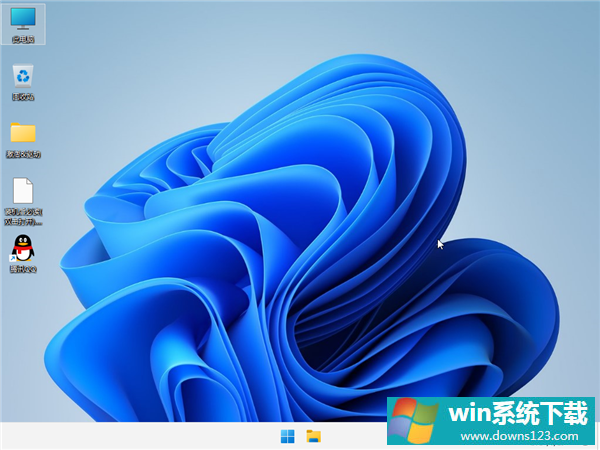
Windows11pro从哪里下载
答:本站就可以下载到windows11pro。【Windows11pro下载】
1、点击上方的链接,我们就可以下载到Windows11pro的系统镜像文件了。
2、下载好了以后可以看到我们下载的是一个iso镜像文件,这就相当于压缩包。
3、我们只需要右键选择它,点击“装载”就可以完成类似解压的操作了。
4、装载完成后进入文件夹,运行其中的“Windows11 setup”程序,如图所示。
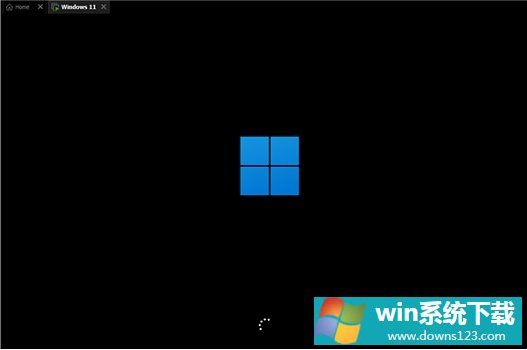
5、等待程序转圈转完之后,就可以选择安装“Windows11 pro”了,选择之后点击“next”。
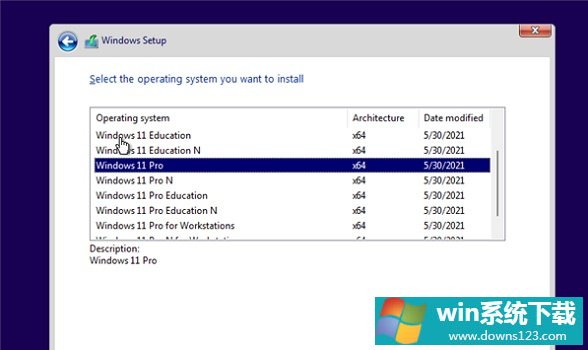
6、接着设置分区,因为安装Windows11类似于重装系统,所以记得在安装前备份好重要文件。
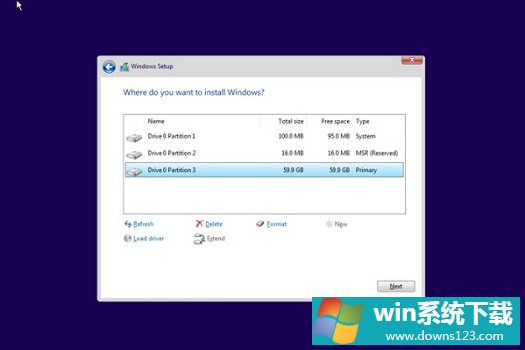
7、设置完成后点击“next”,进入安装设置界面,这里可以设置我们的设备使用模式、国家地区等。
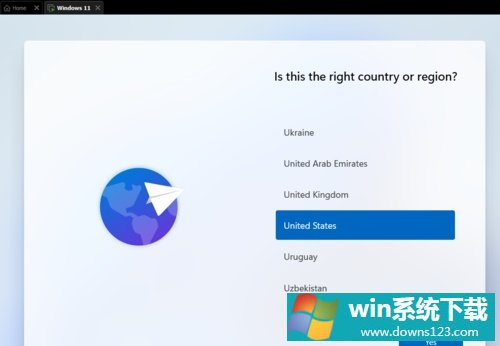
8、设置完成后就点击“next”,进行完一系列的设置后就可以进入安装时间了,如图所示。
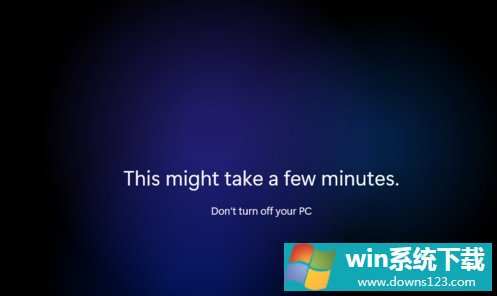
9、最后等待系统自动安装完成会自动重启,然后就可以使用Windows11pro了!

相关教程: Windows11常见问题 | Win11连不上网 | Windows11预览版更新失败
相关文章
- Windows11回退不了怎么办?Win11退回Win10教程
- Win11 ie浏览器在哪里 Win11 ie浏览器位置及打开方法介绍
- Windows11如何接受推送 Windows11推送顺序介绍
- Win11键盘在哪里设置?Win11键盘的设置方法
- Win10升级文件在哪个文件夹?Win10升级文件所在的位置
- 原版Windows11 build 22518怎么下载 原版Windows11 build 22518下载方法
- 如何安装Windows11 Build 22518预览版?
- Windows11如何启动盘绕过联网 Windows11如何启动盘绕过联网的详细介绍
- 怎么修复Windows11中的AMD驱动程序崩溃?
- Win10截图快捷键保存在哪 Win10截图快捷键保存在哪个文件夹


